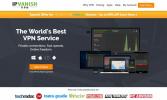Installer Kodi på Firestick og Fire TV via USB
Det er ingen mangel på måter å laste ned Kodi eller noen annen app til din Brann-TV. Flere gratis programvare gjør det enkelt å laste ned og installere tredjepartsapper med en minimal mengde problemer. Du kan også bruke PC-baserte programmer for å sende innhold til din Fire TV over et lokalt nettverk!

Uansett metoder, er det alltid noe tilfredsstillende og greit ved å laste inn innhold via USB-pinne. Fire TV set top boxes har faktisk en USB-port på baksiden, noe som gjør det mulig å laste Android-kompatibelt innhold direkte fra en USB-lagringsenhet. Alt du trenger er de riktige filene og noen minutter av tiden din, så kan du installere Kodi på Amazon Fire TV.
30 dager pengene tilbake-garanti
Hold deg trygg og sikker med en VPN
Det blir vanskeligere å holde din identitet og online aktivitet privat. Uansett hva du ser på eller hvilke enheter du bruker, er det mulig noen spionerer etter deg, eller til og med sporer plasseringen din. Ukryptert informasjon sendt fra Fire TV-er og annen tilkoblet maskinvare gir ikke noen form for beskyttelse, og etterlater deg sårbar for usikre Internett-leverandører, myndighetsovervåkningsprogrammer og hackere som ønsker å stjele dine identitet.
Du trenger imidlertid ikke sitte stille. Med en god VPN kan du låse opp informasjonen din for å holde den trygg. VPN-er oppretter en privat krypteringstunnel mellom enheten din og internett, og jobber for å skjule både aktiviteten din og plasseringen din. Med krypterte data ingen kan fortelle hvilke videoer du streamer eller hvilke nettsteder du besøker. VPN-er og er de perfekte følgesvennene for å streame ubegrensede videoer fra dine Fire TV-enheter, alt i fullstendig og fullstendig privatliv.
IPVanish - Den beste VPN for Amazon Fire TV
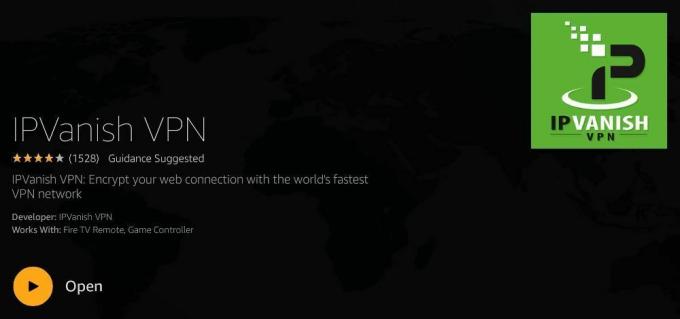
IPVanish har alle de riktige ingrediensene til en privat, trygg, rask og sikker VPN, spesielt for eiere av brann-TV som ønsker å laste ned og strømme gjennom Kodi. Med IPVanish vil du kunne glede deg over lynraske tilkoblinger til over 950 servere på 60 forskjellige steder rundt omkring verden, hver og en sikret med 256-bit AES-kryptering, DNS-lekkasjebeskyttelse og en automatisk drepebryter. IPVanish garanterer også ditt personvern med en streng nullregistreringspolicy for all trafikk, og sikrer at ingenting du gjør kan spores, spores, selges eller overvåkes. Du kan til og med installere VPN direkte fra Amazon appstore, uten sidelading nødvendig!
IPVanish tilbyr en 7-dagers pengene tilbake-garanti som betyr at du har en uke til å teste den risikofri. Vær oppmerksom på at Vanedannende tips lesere kan spar enorme 60% her på IPVanish årsplan, tar månedsprisen ned til bare $ 4,87 / mo.
Brann-TV og sidelinje
Fire TV-enheter er laget for å bli endret. Amazon forlot muligheten til å installere tredjeparts programvare på både Fire Stick og Fire TV set-top-bokser, slik at brukere kan få tilgang til et stort utvalg av streaming-apper og tjenester, alt gratis! Nedenfor er alt du trenger å vite før sidelading via USB eller andre metoder.
Hva er sidelading?
Fire TV ble designet av Amazon for å jobbe direkte med selskapets eksklusive app-butikk. Brukere har direkte tilgang til denne programvaren både gjennom Fire-enheter selv og Amazons webgrensesnitt. Ett klikk er alt som trengs for å installere, og det er tusenvis av apper å velge mellom, så hvorfor skulle noen ønske å sidelaste, ikke sant?
Amazons Fire TV-appstore er ikke perfekt. Det er noen fantastiske biter av programvare som er laget for Android-enheter som ikke vises av Amazon av forskjellige grunner, til tross for at de er 100% kompatible med Fire TV. Med sidelading kan du enkelt få tilgang til alle arbeidsapper. Alt du trenger å gjøre er å bruke riktig programvare, og du kan installere innhold på få sekunder. Ingen forankring, ingen jailbreaking og ingen maskinvareendringer. Bare rask tilgang til nye videoer.
Er sidelading trygt?
De fleste brukere kryper ved tanken på å installere innhold på strømmenhetene sine som ikke var spesielt designet for den plattformen. Selv om det kan være sant at visse rooting- eller jailbreaking-metoder medfører visse risikoer når det gjelder Android- eller iOS-maskinvare, er sidelading med Fire TV en helt annen historie.
Så lenge appen du installerer ikke selv er farlig, er sidelading til Fire TV helt trygt. Du gjør ikke noe Amazon ikke hadde tenkt å skje, og modifiserer heller ikke enheten din i noen form eller form. Sideloading er akkurat som å installere programvare på PC-en, det tar bare noen få skritt takket være Fire TVs begrensede grensesnitt.
Hva med Fire Stick?
Fire TVs mindre, mer bærbare søsken kjører nesten nøyaktig den samme programvaren som den øverste boksen gjør. Forskjellen ligger hovedsakelig i maskinvaren. Fire Stick har lavere kraft og mangler de eksterne grensesnittene som finnes på Fire TV. Du kan fortsatt laste apper på Fire Stick, inkludert Kodi, men du må se nærmere på noen av de andre sideladingsmetodene for å oppnå dette, da det ikke er noen USB-port å bruke på Fire Stick-enheter.
Sideload Kodi on Fire TV med USB
Alt grunnet og klar til å installeres. Følg trinnene nedenfor for å få Kodi på Fire TV-en uten å bruke en haug av tredjepartsapper.
Trinn 1 - Forbered enheten til sidelinjen
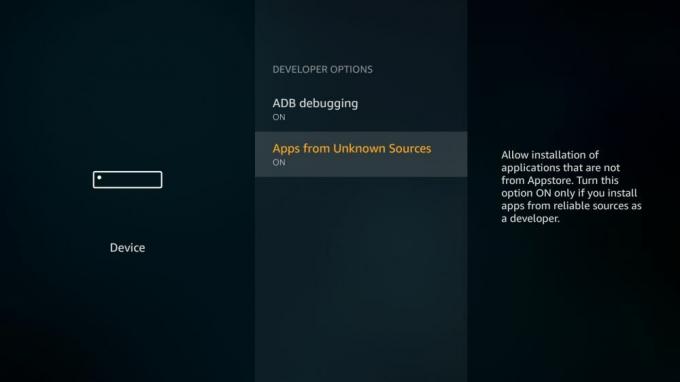
Fire TV-operativsystemet har et alternativ som deaktiverer eksterne installasjoner, inkludert USB-installasjoner. Alt du trenger å gjøre er å slå på og sidelading fungerer helt fint! Forsikre deg om at du følger trinnene nedenfor før du prøver sidelading, da det rett og slett ikke fungerer annet.
- Gå til din Fire TVs innstillingsside som ligger øverst på hjemmemenyen.
- Bla til høyre og velg Enhet
- Gå ned til Utviklermuligheter
- Sett Apper fra ukjente kilder til PÅ.
- Godta advarselen om å installere eksterne apper.
Trinn 2 - Last ned en filbehandler
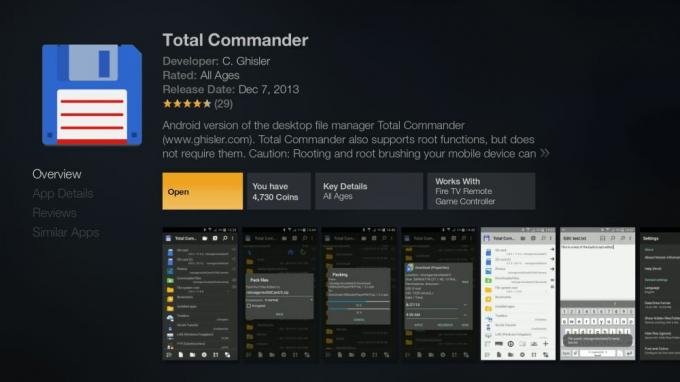
For å få tilgang til USB-pinnens innhold på din Fire-enhet, må du først laste ned en filhåndteringsapp. Det er flere tilgjengelige på Fire-appstore, men Total Commander gjør jobben bra, så vi bruker det.
Gå inn på app-delen på din Fire-enhet og søk etter Total Commander. Du kan også søke etter det under Verktøy-delen, ellersend den til din Fire TV via nettgrensesnittet. Last ned og installer den slik at den blir tilgjengelig fra hovedmenyen, du må bruke den senere.
Trinn 3 - Last ned Kodi
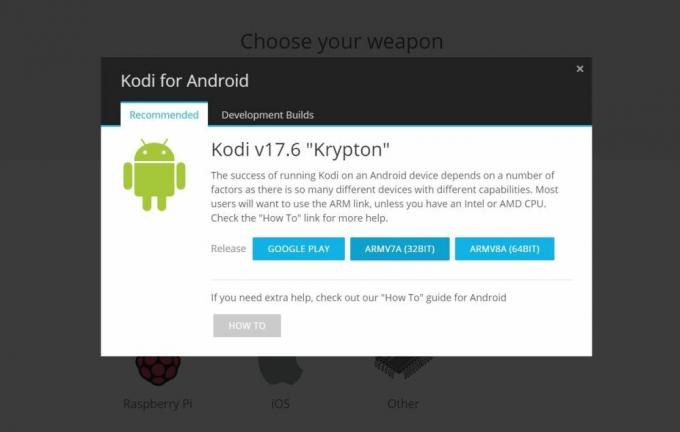
Android-apper kommer i pakker kjent som .apk-filer. Det meste av tiden behandler du ikke dem direkte, men siden vi laster inn innhold, må du laste ned riktig apk. Du kan gjøre dette på hvilken som helst enhet du eier, så lenge den har en åpen USB-port.
Begynn med å besøke Kodis offisielle nettsted på Kodi.tv. Klikk på blå nedlastingsknapp øverst til høyre på skjermen. Hvis skjermen din er på den mindre siden, kan det hende du må åpne hamburgermenyen og klikke på nedlastningsknappen derfra.
Bla gjennom nedlastingsskjermen til du ser nedlastingsikonene for forskjellige systemer. Klikk på den for Android. I det lille vinduet som åpnes, klikk på knappen merket Android ARM (32 bit). APK-filen lastes ned til systemet ditt.
Trinn 4 - Laster inn USB-pinnen
Ta tak i USB-pinnen din og koble den til PC-en. Åpne det gjennom filutforskergrensesnittet. I et eget vindu finner du apk-filen du lastet ned før. Dra den til USB-pinnen din og vent noen få øyeblikk på at den skal overføres. Når det er gjort, må du fjerne lagringsenheten og ta den med til din Fire TV.
Trinn 5 - Installer fra USB
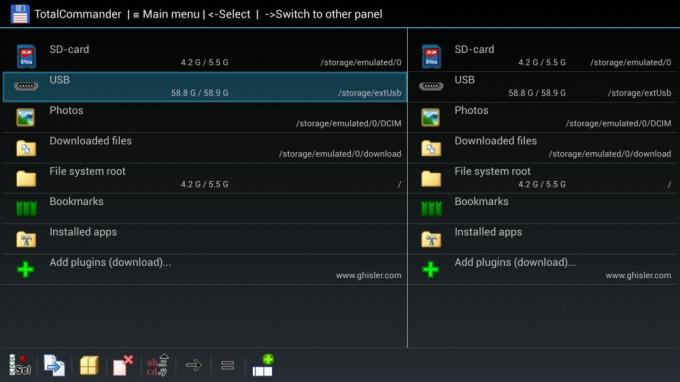
Plugg USB-pinnen bak på Fire TV-en din. Gå nå til Brann-hovedmenyen og lansere Total Commander. Når du er inne, bør du se et alternativ for å bla gjennom USB-pinnenes innhold. Åpne den, og bla deretter til Kodi-appen du lastet ned.
Klikk på Kodi-filen, så åpnes et nytt vindu. Velge Installere fra bunnen. Vinduet vil bytte til et "lasting ..." skjermbilde. Etter noen øyeblikk vil appen installere på Fire TV-en din. Du kan enten åpne den fra denne menyen eller når som helst få tilgang til den fra hovedskjermen.
Trinn 6 - Fjern USB Stick
Hvis du er ferdig med å laste apper, må du huske å gjøre det fjern USB-pinnen fra baksiden av din Fire TV. Du kan la Total Commander være installert, i tilfelle du vil laste noe igjen i fremtiden.
Hvordan oppdatere Kodi via USB
Å sidelade apper til din Fire TV har den uvanlige ulempen ved ikke å kunne oppdatere dem automatisk når en ny versjon slippes. Dette er ikke for stor avtale med Kodi, ettersom nye versjoner bare utgis noen få ganger i året, med større overhalinger som kommer en gang hver 12-14 måned.
Sjekk din Kodi-versjon

Før du går gjennom oppdateringsprosessen, er det en god idé å dobbeltsjekke og sørge for at du faktisk kjører en gammel versjon av Kodi. Dette bør bare ta et sekund eller to!
- Start Kodi på din Fire TV.
- Gå til hjemmemeny og klikk på tannhjulikonet.
- Bla ned til Systeminformasjon
- Forsikre deg om at du er med Sammendragsside (du bør være som standard).
- Se nederst til høyre på skjermen. Kodis versjonsnummer vises nedenfor, der det står versjonsinfo.
- Legg merke til Kodi build nummer. Det skal være noe som “Kodi 17.6”
- Gå nå til PC-nettleseren og besøk Kodi.tv
- Klikk på det blå Last ned-knappen øverst til høyre.
- Bla ned til nedlastingsikonene og velg Android.
- Et lite vindu dukker opp. Forsikre deg om at du er på fanen “Anbefalt”, ikke “Utviklingsbygg”.
- Sjekk gjeldende version oppført i stor skrift over nedlastingslenkene. Hvis den er høyere enn den installerte versjonen, er det på tide med en oppgradering.
Installer den nye Kodi-utgivelsen
Hvis du kjører en eldre versjon av Kodi på Fire TV, følger du guiden nedenfor for å oppdatere den til den nye versjonen, V18 “Leia”.
- Følg trinn ett og to fra avsnittet ovenfor. Du bør fremdeles ha alternativet “ukjente kilder” skiftet riktig, og så lenge du ikke avinstallerte Total Commander, vil du ha tilgang til USB-pinnen din via filbehandler.
- Gå til Kodis offisielle nettsted på Kodi.tv og klikk på blå nedlastingsknapp.
- Bla til operativsystemikonene og velg Android.
- I vinduet som åpnes, klikk på knappen merket Android ARM (32 bit). APK-filen lastes ned til systemet ditt.
- Nå ftillat de resterende trinnene i installasjonsinstruksjonene ovenfor. Du trenger ganske enkelt å installere den nyere versjonen på toppen av den eldre. Ikke bekymre deg, innstillingene og tilleggene dine blir lagret.
Avinstallerer Kodi på Fire TV
Selv om sidelading og oppdatering av Kodi via USB-pinne krever noen få trinn, er avinstallasjonsprosessen mye enklere. Når en app er installert, kan du administrere eller fjerne den akkurat som en hvilken som helst app på enheten din. Følg trinnene nedenfor for å gjøre nettopp det, men husk at du må gå gjennom sideladingsprosessen igjen hvis du vil bruke Kodi i fremtiden.
- Fra hoved TV-menyen velger du innstillinger fra toppmenyen.
- Bla til høyre og klikk applikasjoner, etterfulgt av Behandle installerte applikasjoner.
- Gå ned til du ser Kodi på listen.
- Velg appen, og velg deretter Avinstaller fra neste skjermbilde.
- Etter å ha bekreftet handlingen, vil Fire TV fjerne appen fra enheten din.
Andre måter å installere Kodi på
Hvis du ikke har en USB-pinne, men likevel vilinstaller Kodi på en Amazon Fire TV, ikke fortvil, det finnes alternativer! Sideopplasting av programvare kan være litt mer involvert enn å bruke ekstern lagring, men når du først vikler hodet rundt konseptet er det ganske enkelt.
Hvis du har en ekstra Android-enhet som sitter rundt, kan du bruke apps2fire for raskt å installere Kodi på din Fire TV. Ideen er enkel: installer Kodi på Android-telefonen / nettbrettet ditt direkte fra Google Play, kjør apps2fire, og bruk den til å "skyve" alle installerte apper til Fire TV. Denne metoden er rask, gratis og enkel å bruke. Hvis du har en ekstra Android-enhet, kan du prøve den!
Ved hjelp av adbLink er en annen flott måte å laste ned apper på. Du trenger gratis programvare først, sammen med en apk-fil og et hjemmenettverk med en relativt rask tilkobling. adbLink-installasjoner er litt mer tekniske, men overraskende greie når du får tak i det. Det er til og med et dedikert alternativ å installere Kodi innebygd i selve programvaren! For mer informasjon om bruk av adbLink, se vår guide hvordan du installerer YouTube på Fire TV.
Downloader er et av Fire TVs beste sideladingsalternativer. Det er gratis, det er utrolig enkelt å bruke, og det fungerer rett fra din Fire-enhet, ingen annen maskinvare kreves. Alt du trenger å gjøre er å installere appen fra Amazons appstore, og deretter skrive den direkte URL-en til Kodis Android apk (se over). Downloader vil ta tak i apk og installere det fra appens grensesnitt, ingen bråk, ingen problemer.
Konklusjon
Nå som du har fanget sideladingsfeilen, hvorfor ikke installere mer programvare på Fire TV-en din? Omtrent hvilken som helst Android-kompatibel app kan kjøres på maskinvaren din, spesielt hvis den er enkel i design som en strømmetjeneste eller videospiller. Hvis du har noen forslag, gi oss beskjed i kommentarene nedenfor. Ellers kan du glede deg over de uendelige filmstrømmene dine med Kodi!
Søke
Siste Innlegg
Beste Kodi-tillegg for filmer, som fremdeles fungerer i 2020
Siden oppstarten som Xbox Media Center for 15 år siden, har Kodi bl...
Kodi jobber ikke med ildsted
En av de mest populære plattformene for Kodi er Amazon Fire TV Stic...
Kodi kjører sakte: 6 fikser for å fremskynde og effektivisere Kodi
Kodi er det beste som har skjedd med filmer siden videospilleren. P...